Содержание
- 1 Где находятся виджеты на Хуавей?
- 2 Как установить виджет на рабочий экран смартфона Huawei Honor?
- 3 Перемещение виджета
- 4 Удаление виджета или значка приложения
- 5 Как восстановить удаленный виджет на Хуавей?
- 6 Что делать, если не загружается виджет?
- 7 Где находятся виджеты на Хуавей и Хоноре
- 8 Как установить виджет на рабочий экран смартфона Honor и Huawei
- 9 Перемещение виджета
- 10 Удаление виджета или значка приложения
- 11 Восстановление удаленного виджета
- 12 Что делать, если не загружается виджет
- 13 А как установить виджет на экран телефона Хуавей (Хонор)?
- 14 А как переместить виджет на новое место на экране смартфона Хуавей (Хонор)?
- 15 А как удалить виджет с экрана смартфона Хуавей (Хонор)?
Виджеты Хуавей — простой способ открыть нужную программу. Любое приложение размещается на экране в маленьком формате. Наиболее популярные — погода и часы, музыка, заметки или проигрыватель. Выбирайте по интересам. Они полезны тем, что размещаются в удобном месте на дисплее и помогают использовать пространство по максимуму. Самые популярные программы можно в одну папку и при необходимости быстро получить к ним доступ. Одного клика достаточно для открытия. Рекомендуем создавать папки для более простой работы. Они помогут существенно сэкономить время на поиск подходящей программы. Организуйте пространство для комфортной работы. Актуально для тех, кто работает на мобильном телефоне.
Где находятся виджеты на Хуавей?
Как открыть виджеты на Хуавей? Найти их возможно на рабочем столе.
- Кликните пальцем по экрану и высветиться «быстрое меню».
- Здесь нажимаете на иконку «Виджеты» и создаете новую.
- Размещаете в любом удобном месте.
Эта опция поможет быстро получать доступ к любому приложению или странице. Настроить их легко и просто. Определитесь и совмещайте в папки. К тому же, можно вынести на экран любую страницу из браузера, ссылку на магазин или просмотр сериала.
Как установить виджет на рабочий экран смартфона Huawei Honor?
Установить виджеты Honor на главный экран возможно за пару минут. Настроить их также нетрудно. Попробуйте включить опцию:
- включите в специальный режим редактирования. Для этого задержите палец на экране. Дождитесь появления меню внизу. Из выпадающего списка выберите иконку и нажмите на неё;
- внизу откроются варианты. Пролистывайте вправо и влево и выбирайте. Если хотите виджет Chrome, тогда кликните на него. Проверяйте операцию. На рабочем столе должен появится соответствующий значок;
- закрываем специальный режим редактирования и проверяем включения.
Перемещение виджета
Иконки программ подвижные и легко перемещаются с места на место.Теперь самое важное будет всегда перед глазами. Меняйте местами, удаляйте и добавляйте новые — вариантов множество. Чтобы переместить:
- задерживайте окно примерно 2 секунды и убедитесь что оно выделено;
- переместите его в любую сторону, вверх или вниз;
- убедитесь что перенос осуществлен.
Удаление виджета или значка приложения
Чтобы сделать удаление, проделайте следующие шаги.
- По такому же принципу отмечаете виджет и ожидаете появления окна со словом «Удалить».
- Нажимаете на кнопку и значок перемещается в корзину. Абсолютно все иконки легко перемещаются и меняются местами.
- Если случайно удалили использованную иконку, тогда заново включите ее или же восстановите удаленный объект.
Как восстановить удаленный виджет на Хуавей?
При удалении исчезнет только папка. Программа в памяти останется в неизменном виде. Однако если хотите восстановить именно значок, тогда следуйте рекомендациям:
- запустите программу;
- далее кликайте на пункт «Параметры», который находится слева вверху;
- после этого нажимаете на «Виджет» и переходите к настраиванию;
- обязательно переместите переключатель в «Текущее место», и установите прочие параметры.
Что делать, если не загружается виджет?
Причин проблемы несколько:
- Одна из них сбой в настройках смартфона.
- Ещё один вариант — загрузка кэша. Перейдите в «Настройки» и очистите его. Загруженность кэша создает проблемы в работе.
- Следующий вариант — отсутствие обновления профиля Гугл. Если не происходит загрузка попробуйте перезагрузить устройство. Пользователи пробуют этот способ при сбоях. Задержите кнопку блокировки и дождитесь включения. Попробуйте включить.
- Ещё один способ — обновить и перезапустить нужное приложения. Включите Play Market и найдите приложение Гугл. Кликните на «Обновить». После установки попробуйте нажать на иконку. Все должно работать.
Не получается выполнить? Попробуйте обратиться к специалисту. Объясните в сервисном центре проблему. Попросите настроить папки для комфортной работы.
Виджет – приложение, представленное в иллюстративном формате. Это информативный элемент, заключающий в себе полезные данные, которые были получены в процессе функционирования определенного приложения. Наиболее актуальные виджеты Хуавей и Хонор: погода, дата и время, лунные фазы, небольшие заметки и т.д.
Где находятся виджеты на Хуавей и Хоноре
Они отличаются тем, что могут размещаться фактически в любой точке на рабочем экране. Чтобы активировать режим правки и внести изменения, например, добавить новую иконку или удалить не нужную, потребуется свести два пальца вместе на экране. Также режим редактирования можно открыть, если зажать палец на любом свободном месте. После этого в нижней половине дисплея высветятся следующие значки:
- Обои.
- Виджеты.
- Навигация.
Как установить виджет на рабочий экран смартфона Honor и Huawei
Как открыть виджеты на Хуавей и Хонор:
- Выбираем стол, на котором будет установлен элемент. Обычно, выбирают основной рабочий стол, чтобы после разблокирования телефона сразу же иметь возможность наблюдать работу конкретного софта, установленного в устройстве.
- Посредством свайпа сводим два пальца вместе. Данная операция активирует режим правки. После этого внизу дисплея высветится меню из нескольких пунктов.
- Нажимаем на значок виджетов. Листая ленту вправо, выбираем, например, музыку или часы.
- Теперь нужно выбрать с габаритами. Если говорить о музыке, то оптимальным вариантом станет 3х1.
- Выберите подходящий вариант и перемещаем на рабочий дисплей. После, он должен появиться на рабочем столе и отражать точные данные о деятельности программы.
Как включить/отключить шагомер на Huawei и Honor: пошаговая настройка
Чтобы переместить на другую страницу или удалить, нужно произвести типовую операцию: зажать пальцем и перетащить на нужную позицию.
Перемещение виджета
Чтобы переместить его в другое место, нажимаем на значок и ждем пару секунд. Как только телефон отреагирует характерной вибрацией, посредством свайпа перемещаем на нужную позицию, палец при этом не отпускаем.
Чтобы переместить на другую страницу, подводим его к краю экрана в необходимом направлении и перетаскиваем в нужное место.
Удаление виджета или значка приложения
Чтобы удалить элемент, жмем на него пальцем и держим пару секунд. В верхней части высветится значок «минус в кружке» или изображение корзины с текстом «Удалить». Затем посредством свайпа перемещаем до значка, палец при этом не отпускаем.
Данная процедура вовсе не говорит, что он удалился из памяти мобильного телефона навсегда. В действительности пользователь производит удаление лишь с основного дисплея. При необходимости вы сможете вернуть его обратно.
Восстановление удаленного виджета
Вновь добавляем элемент на экран, используя режим правки. В данном случае следует отталкиваться от вышеописанной инструкции по добавлению.
Что делать, если не загружается виджет
Варианты могут быть следующие:
- Сбой в настройках мобильного телефона.
- Загруженность кеша. Загруженный кеш ощутимо способствует формированию проблем в функционировании устройства. В этом случае переходим в раздел «Настройки» и чистим его.
- Необходимость обновить профиль Google. Как правило, пользователи применяют данный метод при сбоях. Если элемент не загружается, просто пробуем перезагрузить смартфон. Для этого задерживаем кнопку блокирования и дожидаемся перезагрузки. После этого пробуем включить.
Также причина может скрываться в ошибке самой программы. Допустим вы не можете добавить электронный кошелек. Решение – обновите софт. Перейдите в Play Market, найдите нужную программу и нажмите на кнопку обновления.
.Виджет – это информация, выраженная в наглядной графической форме небольшого размера, отражающая результат деятельности какой-либо программы на экране устройства. Проще говоря – это очень наглядная картинка, содержащая полезную информацию, полученную в результате работы программы.
Самые популярные виджеты: текущая погода, прогноз погоды, время, календарь, фазы луны, краткие заметки, краткий список дел, проигрыватель музыки и т.д., и т.п.
Популярность виджетов в том, что их можно разместить на любом удобном месте экрана, и они очень кратко и ёмко отражают только нужную вам информацию.
А как установить виджет на экран телефона Хуавей (Хонор)?
Порядок установления виджетов (на примере виджета «Google Play Музыка»):
1. На Главном или любом другом Рабочем экране, куда вы планируете разместить свой виджет, свайпом сведите два пальца вместе, чтобы перейти в режим редактирования.
Внизу экрана появятся четыре позиции меню: «Обои», «Виджеты», «Навигация», «Настройки». Выбираем значок «Виджеты».
2. В нижней части экрана появятся значки виджетов, которые вы можете установить на экран своего мобильного устройства. Среди них вам нужно найти интересующий вас виджет, для этого, делая свайп справа налево, нужно пролистать ленту виджетов.
На одной из страниц найдите значок папки виджетов «GooglePlay Музыка (2)», и нажав на него пальцем, откройте эту папку.
3. Теперь в нижней строке экрана появятся два виджета папки «Google Play Музыка», из которых нужно выбрать виджет «GooglePlay Музыка 3х1». Цифры 3х1 означает площадь, которую занимает данный виджет на экране, измеряемый в количестве «стандартных одиночных виджетов», т.е. у нас получается площадь в три стандартных виджета в один ряд.
Нажмите пальцем на виджет и подождите несколько секунд, пока смартфон не ответит виброоткликом. После этого, не отрывая палец от экрана, свайпом переместите виджет на место, где будет размещён виджет музыкального плеера.
А как переместить виджет на новое место на экране смартфона Хуавей (Хонор)?
Для перемещения виджета на новое место нажмите на значок виджета и подождите несколько секунд, пока смартфон не ответит виброоткликом. После этого, не отрывая палец от экрана, свайпом переместите виджет на место, где он будет размещаться.
Для перемещения виджета на другой Рабочий экран необходимо подвести виджет к краю экрана в нужном направлении. В этот момент вам откроется следующий Рабочий экран. Теперь вы можете установить виджет на выбранное вами место.
А как удалить виджет с экрана смартфона Хуавей (Хонор)?
Для удаления виджета нажимаете пальцем на виджет и удерживаем 2-3 секунды.
После этого вверху экрана появится значок «минус в круге» со словами «Удалить».
Далее свайпом, не отрывая палец от экрана, переносим панель плеера музыки до значка «минус в круге».
Проведение этой операции совсем не означает, что программа виджета удалена из памяти смартфона навсегда. Нет, данной операцией вы удаляете только виджет с Рабочего экрана. Само приложение остается в памяти смартфона.
Порядок удаления приложения из памяти смартфона описано в статье «Как удалить приложение со смартфона HUAWEI (honor)?»
Используемые источники:
- https://device-wiki.com/vidzhety.html
- https://huawei-guide.com/vidzhety.html
- https://h-helpers.ru/kak-ustanovit-vidzhet-na-rabochij-ekran-smartfona-huawei-honor/
 Как установить виджет на Андроид устройство (планшет, смартфон)
Как установить виджет на Андроид устройство (планшет, смартфон) Автоматическое приветствие ВКонтакте — пошаговая инструкция по настройке виджета
Автоматическое приветствие ВКонтакте — пошаговая инструкция по настройке виджета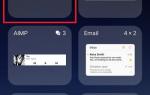 Как правильно настроить приложение Погода на iPhone ?
Как правильно настроить приложение Погода на iPhone ?


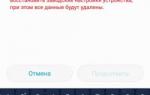 Как увеличить время блокировки экрана на Huawei/Honor
Как увеличить время блокировки экрана на Huawei/Honor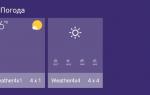 Как отобразить текущую погоду на экране блокировки вашего смартфона Samsung Galaxy
Как отобразить текущую погоду на экране блокировки вашего смартфона Samsung Galaxy 7 классных настроек KDE, которые изменят вашу жизнь
7 классных настроек KDE, которые изменят вашу жизнь